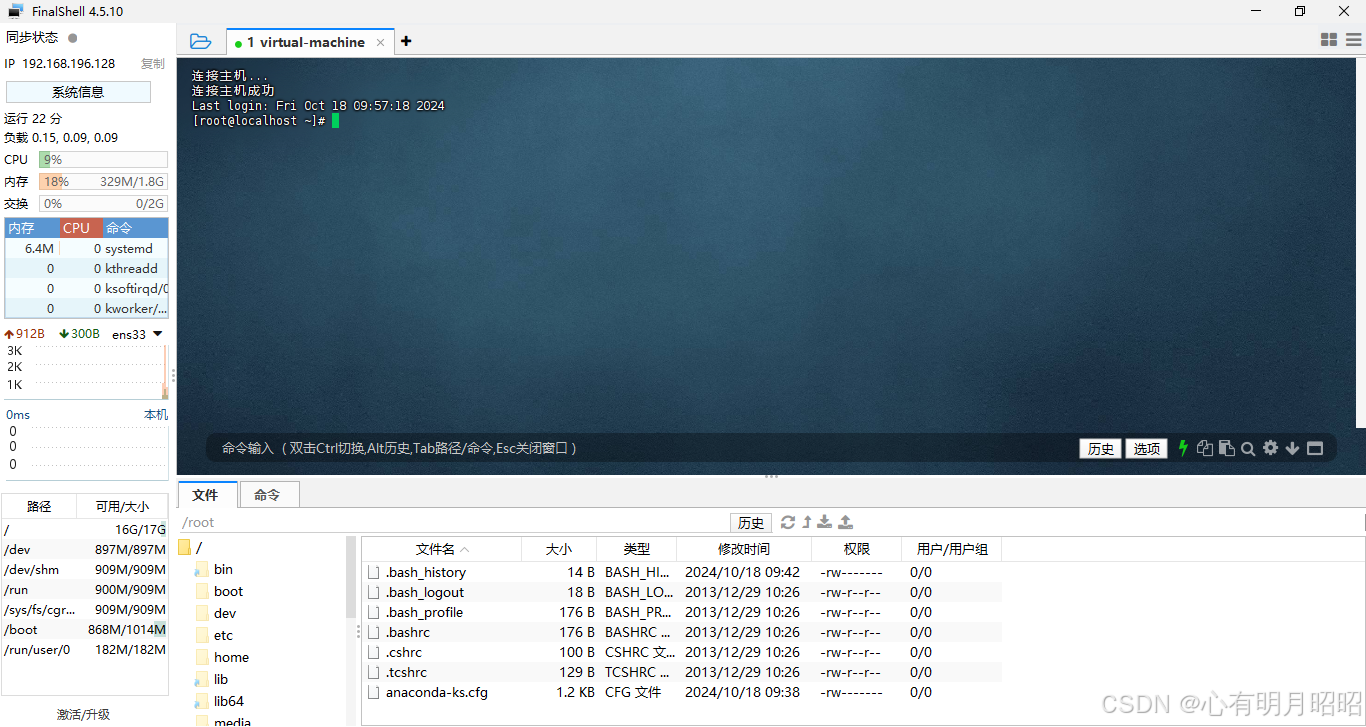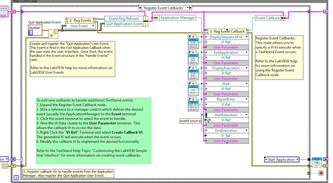LVGL模拟器介绍
LVGL模拟器:使用PC端软件模拟LVGL运行,而不需要任何嵌入式硬件。
优点:便于学习、跨平台协同开发。

我这里使用的是CodeBlocks。
环境搭建及工程获取
环境搭建
安装包获取:https://www.codeblocks.org/downloads/
软件版本:codeblocks-20.03mingw-setup
我们这里就正常安装就行,没什么好讲的。
工程获取
LVGL官网-github仓库,https://lvgl.io
进入“Simulator on PC”页面后,即可看到不同平台的 LVGL 模拟器工程,如下图所示:

接下来点击上图中的“CodeBlocks”选项,进入 CodeBlocks模拟器工程的下载页面,如下图所示:

在这个页面中,我们可以选择压缩包或者 git 的方式下载模拟器工程。值得注意的是,该仓库中存在子仓库,如果采用压缩包的方式下载工程,还需要将子仓库的文件分别下载,并复制到主工程相应的文件夹当中,子仓库的界面如下图所示:


模拟运行 LVGL 例程
在上一小节中,我们已经获取到 CodeBlocks 模拟器工程,接下来为大家介绍 LVGL 模拟器工程的使用。
打开模拟器工程

打开后工程界面如下:

我们编译运行一下看看:


工程文件解析
①屏幕分辨率设置;②示例函数的调用。
首先来看屏幕分辨率的设置,其在 main 函数中,如下图所示:

用户可以根据实际项目中的屏幕分辨率来进行设置,这样模拟出来的效果就更加的贴合实际。 注意: LVGL 官方的例程,默认仅支持 800*480 的分辨率。
接下来,我们看示例函数的调用,其同样在 main 函数中,如下图所示:

由上图可知,示例函数的调用非常简单,如果用户使用的是 LVGL 官方的例程,只需要将相应的示例函数取消注释即可;如果需要自行编写测试代码,可直接在此处编写(不推荐),或者另外封装函数,然后在此处调用(推荐)。

我们自己编写一个简单的例程,封装到my_gui.c里面,至于如何把c文件放进去工程下面,也是比较简单,和keil类似,读者可以自行写自己的例程试一下。我这里写了一个简单的按钮:

编译运行看一下:

总结
我们就完成了LVGL模拟器使用以及安装,这样我们就可以现在PC上模拟LVGL的运行。